笔者帮您windows10累积更新安装后会自动重启的技巧?
发布日期:2014-05-13 作者:win7纯净版 来源:http://www.win7ba.com 复制分享
正常情况下,windows10累积更新安装成功后都会要求网友重启电脑,如果网友一直不重启,系统就会提醒个不停。许多网友都觉得这样非常烦人,所以希望能够禁止这个功能,这该怎么操作呢?下面,就随笔记本之家小编看看win10禁止更新安装后自动重启的办法。
推荐:win10 32位系统镜像下载
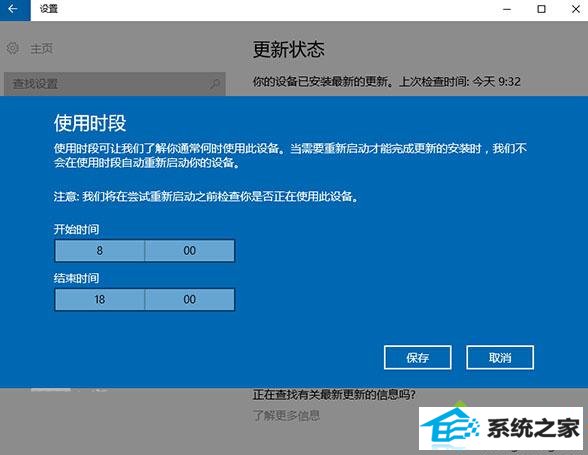
▲图标说明:windows10一周年更新版中的“使用时段”设置
具体如下:
1、右键点击开始按钮,选中“计算机管理”;
2、进入系统工具→任务计划程序→任务计划程序库→Microsoft→windows→Updateorchestrator;
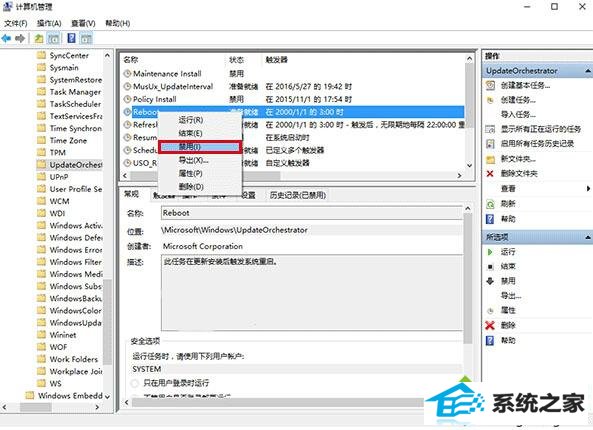
3、在中间找到Reboot(重启)项,右键点击选中“禁止”(如上图)。
如果你的任务计划被禁止,还可以在文件资源管理器中操作,办法如下:
1、进入如下位置:
C:\windows\system32\Tasks\Microsoft\windows\Updateorchestrator
2、找到Reboot文件,重命名为Reboot.bak(扩展名虽说可随意改,但最好是不能随意执行和打开的);
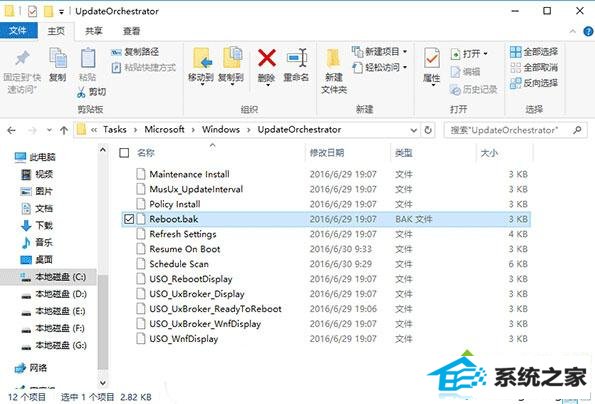
注意:如果系统阻止你重命名,你需要获得该文件权限,可以使用软媒魔方(打开下载)的设置大师为右键菜单添加“取得管理员权限”的功能;
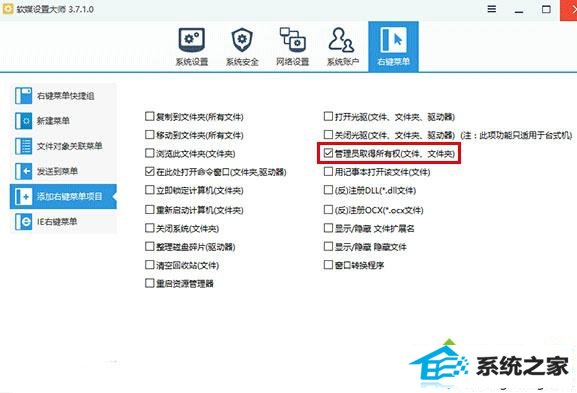
3、新建文件夹,命名为Reboot后完成;
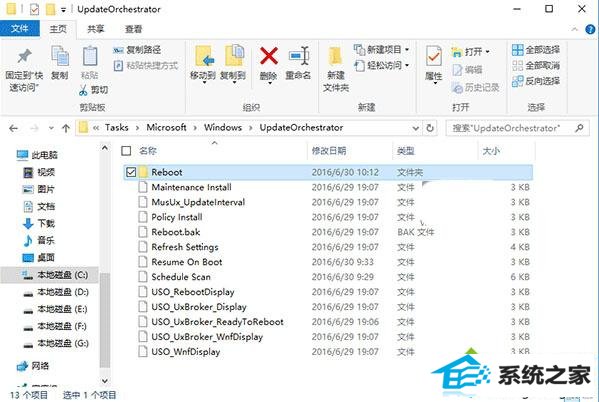
上述两种办法都能达到目的,而且操作起来非常简单,你什么时候想重启自己安排就好。不过如果你要是怕忘了,还是使用默认设置就行,上述两种办法只要恢复成修改前的状态就能改回来。更多精彩的内容请继续关注笔记本之家官方www.xitongcheng.com。
- 老司机处理win10预览版10041快速更新中“硬盘丢失”的问题?
- 大神解答win10Uwp版《xbox》迎来更新:侧边栏有了全新设计的办法?
- 主编演示win10系统开机后提示“当前页面脚本发生错误”的方案?
- 图文教你win10版《officeMobile》获更新:word、powerpoint添加新功
- 图文帮您超过300款设备将在7月29日随win10正式版正式上市的步骤?
- 手把手解答windows10下注册表器被锁定了?的教程?
- 练习微软windows10将采用“通用驱动程序”的方案?
- 主编传授win10系统下合并pdf?windows10快速合并pdf的方案?
- 电脑店恢复安装win10系统后路由器挂载硬盘打不开的方案?
- 帮您处理win10Uwp版《星巴克》即将发布,添加多项功能的教程?
- win10系统飞秋无法下载和接收共享文件的处理方案
- 快速恢复win10系统查看笔记本电池状态?win10使用命令查看笔记本电池
- 中关村还原win10系统建立不了vpn连接提示错误800的问题?
- 雨林木风细说windows10系统下怎样卸载iE9/iE10/iE11浏览器的方案?
- 大师设置在win10任务栏上添加文字个性签名的步骤?
- 技术编辑传授微软5月补丁日更新13枚安全补丁:3枚为“严重”级别的问
- 技术员研习win10系统待机后wifi掉线连接不上的方案?
- 大神为您windows10系统怎样取消任务栏预览图的问题?
- 小编细说windows10超级管理员打不开Modern应用的问题?
- 主编演示win10Edge浏览器重置的技巧?
- 小编研习win10技术预览版初入门用户必学的办法?
- win10系统镜像安装失败“运行此工具时出现问题”的技巧介绍
- 技术编辑还原windows10系统下怎样在桌面添加CpU使用率小工具的办法?
- 韩博士传授win10一周年更新Edge浏览器:可用性和兼容性得到改进的问
- 为您win10手机预览版中能否实现透明度切换的教程?
- 小马教你GabrielAul:新win10Mobile/pC候选版本更新正在内测中的技巧
- win8系统安装360手机助手的处理方案
- win8系统用ping查看自己的网络使用的处理方案
- 主编恢复升级win10后腾讯视频出现卡顿、无响应两种的方案?
- 图文解决升级win10后惠普打印机安装失败原因和的方法?
- 图文帮您超过300款设备将在7月29日随win10正式版正式上市的步骤?
- 技术编辑传授win10预览版10041新增8个Emoji表情的问题?
- 手把手教您微软:目前正在win10“系统文件检查器”的方法?
- 小编操作win10Rs114271开启全新安全功能:内置windowsdefender离线杀

